Comment autoriser l'accès à distance dans Navicat

Navicat pour MySQL est un logiciel de gestion de base de données couramment utilisé pour la base de données MySQL. Il prend en charge un seul programme et peut être connecté à MySQL et MariaDB en même temps. Ce logiciel frontal entièrement fonctionnel fournit une interface graphique intuitive et puissante pour la gestion, le développement et la maintenance de bases de données. Alors, comment utiliser ce logiciel pour accéder à distance à la base de données MySQL ?
Tutoriels recommandés : Vidéo d'introduction à MySQL
Créer une nouvelle connexion et définir les informations de connexion. . Entrez simplement l'adresse IP de l'hôte qui doit être connecté à distance dans le champ Nom d'hôte/Adresse IP.
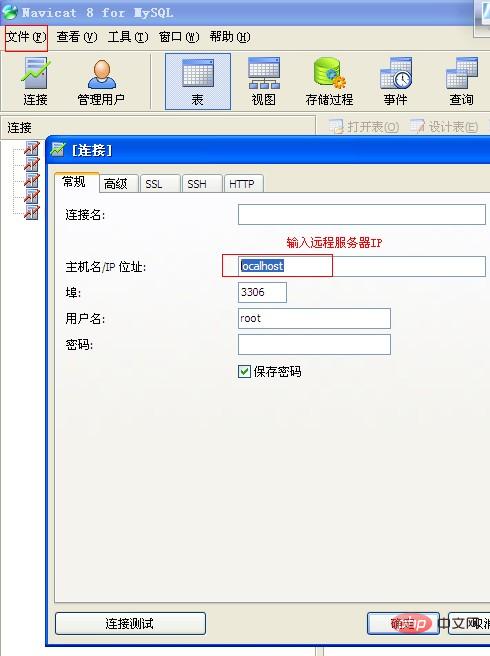
Mais utiliser Navicat directement pour se connecter via IP signalera diverses erreurs , par exemple : Erreur 1130 : Hôte '192.168. 1.80 'n'est pas autorisé à se connecter à ce serveur MySQL.
1. Utilisez d'abord localhost pour vous connecter à la base de données que vous souhaitez connecter à distance
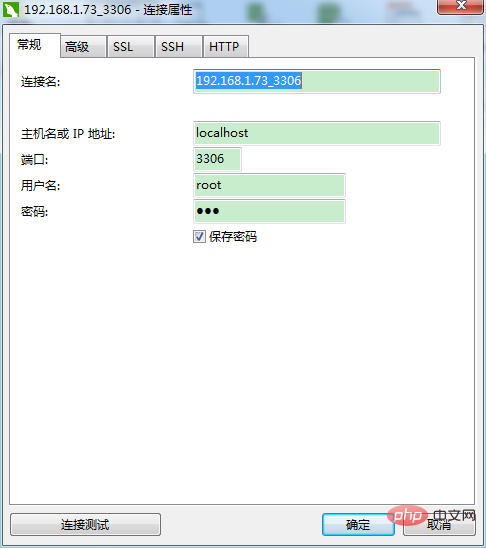
2. fenêtre d'invite de commande, entrez la commande suivante :
mysql> grant all privileges on *.* to 'root'@'%' identified by '123456' with grant option; Query OK, 0 rows affected mysql> flush privileges; Query OK, 0 rows affected
La première phrase est de donner les autorisations de la connexion à distance. Il vous suffit de définir le nom d'utilisateur et le mot de passe de la connexion en fonction de la racine et du mot de passe. 123456 dans la déclaration de modification de la base de données personnelle
La deuxième phrase consiste à actualiser la base de données afin que les autorisations prennent effet immédiatement.
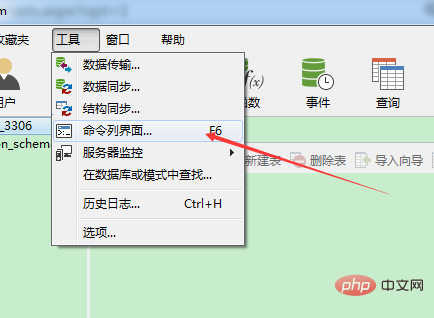
3. Généralement, vous pouvez vous connecter à la base de données à distance, mais parfois l'erreur suivante se produit : 2003 - Impossible de se connecter au serveur MySQL sur '192.168. .1,80'(10038).
Cette erreur est que le pare-feu du serveur (le serveur est un système win7) a intercepté votre connexion. Désactivez ensuite le pare-feu et vous pourrez vous connecter.
Utilisez la commande cmd pour vous connecter à la base de données distante. Vous ne souhaitez utiliser aucun outil pour vous connecter à la base de données distante.
Une erreur a été signalée dans la ligne de commande. ERREUR 2003
La raison de cette erreur est la même que ci-dessus, elle est bloquée par le pare-feu.
PS : En plus de désactiver le pare-feu WIN7 sous le panneau de configuration, vous devez également le désactiver dans le service
Ce qui précède est le contenu détaillé de. pour plus d'informations, suivez d'autres articles connexes sur le site Web de PHP en chinois!

Outils d'IA chauds

Undresser.AI Undress
Application basée sur l'IA pour créer des photos de nu réalistes

AI Clothes Remover
Outil d'IA en ligne pour supprimer les vêtements des photos.

Undress AI Tool
Images de déshabillage gratuites

Clothoff.io
Dissolvant de vêtements AI

AI Hentai Generator
Générez AI Hentai gratuitement.

Article chaud

Outils chauds

Bloc-notes++7.3.1
Éditeur de code facile à utiliser et gratuit

SublimeText3 version chinoise
Version chinoise, très simple à utiliser

Envoyer Studio 13.0.1
Puissant environnement de développement intégré PHP

Dreamweaver CS6
Outils de développement Web visuel

SublimeText3 version Mac
Logiciel d'édition de code au niveau de Dieu (SublimeText3)
 Comment utiliser Navicat Keygen Patch
Apr 09, 2025 am 07:18 AM
Comment utiliser Navicat Keygen Patch
Apr 09, 2025 am 07:18 AM
Navicat Keygen Patch est un générateur de clé qui active Navicat Premium, vous permettant d'utiliser la pleine fonctionnalité du logiciel sans acheter de licence. Comment utiliser: 1) Télécharger et installer Keygen Patch; 2) Démarrer Navicat Premium; 3) générer le numéro de série et le code d'activation; 4) Copiez la clé; 5) Activer NAVICAT Premium et Navicat Premium peut être activé.
 La solution de Navicat à la base de données ne peut pas être connectée
Apr 08, 2025 pm 11:12 PM
La solution de Navicat à la base de données ne peut pas être connectée
Apr 08, 2025 pm 11:12 PM
Les étapes suivantes peuvent être utilisées pour résoudre le problème que Navicat ne peut pas se connecter à la base de données: vérifiez la connexion du serveur, assurez-vous que le serveur s'exécute correctement, l'adresse et le port et le pare-feu autorise les connexions. Vérifiez les informations de connexion et confirmez que le nom d'utilisateur, le mot de passe et les autorisations sont corrects. Vérifiez les connexions réseau et dépannez les problèmes de réseau tels que les défaillances du routeur ou du pare-feu. Désactiver les connexions SSL, qui peuvent ne pas être prises en charge par certains serveurs. Vérifiez la version de la base de données pour vous assurer que la version NAVICAT est compatible avec la base de données cible. Ajustez le délai d'expiration de la connexion et pour les connexions distantes ou plus lentes, augmentez le délai d'expiration de la connexion. D'autres solutions de contournement, si les étapes ci-dessus ne fonctionnent pas, vous pouvez essayer de redémarrer le logiciel, à l'aide d'un pilote de connexion différent ou de consulter l'administrateur de la base de données ou l'assistance officielle NAVICAT.
 NAVICAT prend-il en charge la base de données DAMENG?
Apr 08, 2025 pm 11:18 PM
NAVICAT prend-il en charge la base de données DAMENG?
Apr 08, 2025 pm 11:18 PM
Navicat est un puissant outil de gestion de la base de données qui prend en charge la base de données DAMENG. Il fournit des fonctionnalités complètes telles que la gestion des connexions, les requêtes SQL, la modélisation des données, la surveillance des performances et la gestion des utilisateurs. Avec son interface utilisateur intuitive et sa prise en charge approfondie de la base de données DAMENG, NAVICAT fournit des administrateurs de base de données et des développeurs avec des solutions pour gérer et exploiter efficacement les bases de données DAMENG.
 Comment créer des procédures stockées avec Navicat
Apr 08, 2025 pm 11:36 PM
Comment créer des procédures stockées avec Navicat
Apr 08, 2025 pm 11:36 PM
Vous pouvez utiliser Navicat pour créer une procédure stockée, les étapes sont les suivantes: ouvrez la liste d'objets de la base de données et développez le nœud "Procédures". Cliquez avec le bouton droit sur le nœud des procédures et sélectionnez Créer la procédure. Entrez le nom et le corps de la procédure stockés et définissez les paramètres (si nécessaire). Sélectionnez Compiler dans le menu Fichier pour compiler la procédure stockée. En exécutant une requête ou en utilisant "E dans la liste" Procédures "
 Comment créer Navicat Premium
Apr 09, 2025 am 07:09 AM
Comment créer Navicat Premium
Apr 09, 2025 am 07:09 AM
Créez une base de données à l'aide de NAVICAT Premium: Connectez-vous au serveur de base de données et entrez les paramètres de connexion. Cliquez avec le bouton droit sur le serveur et sélectionnez Créer une base de données. Entrez le nom de la nouvelle base de données et le jeu de caractères spécifié et la collation. Connectez-vous à la nouvelle base de données et créez le tableau dans le navigateur d'objet. Cliquez avec le bouton droit sur le tableau et sélectionnez Insérer des données pour insérer les données.
 Base de données de connexion Navicat: différences et dépannage entre les connexions distantes et locales
Apr 08, 2025 pm 10:51 PM
Base de données de connexion Navicat: différences et dépannage entre les connexions distantes et locales
Apr 08, 2025 pm 10:51 PM
Les connexions distantes et les connexions locales accèdent à des bases de données sur le réseau différemment. La connexion distante accède à la base de données sur le serveur distant sur Internet, tandis que la connexion locale accède directement à la base de données stockée sur l'ordinateur local.
 Dépannage des problèmes de connexion de la base de données NAVICAT
Apr 08, 2025 pm 11:09 PM
Dépannage des problèmes de connexion de la base de données NAVICAT
Apr 08, 2025 pm 11:09 PM
Si Navicat ne peut pas se connecter à la base de données, vous pouvez dépanner les étapes suivantes: Vérifiez les paramètres de connexion: cochez le nom d'utilisateur, le mot de passe, l'adresse de la base de données et le port. Vérifiez les paramètres du pare-feu: assurez-vous que le pare-feu ne empêche pas Navicat d'accéder au serveur de base de données. Vérifiez le serveur de base de données: confirmez que le serveur est en cours d'exécution et peut recevoir la demande. Vérifiez les connexions réseau: assurez-vous que l'ordinateur est connecté au serveur de base de données. Vérifiez la version de la base de données: assurez-vous que les versions Navicat et Database Server sont compatibles. Désactiver le tunneling SSH: essayez de vous connecter directement au serveur. Vérifiez les paramètres Navicat: vérifiez les paramètres de connexion, y compris le jeu de caractères, le codage et essayez de réinitialiser les paramètres. Contactez le support technique: si les étapes ci-dessus ne sont pas valides, veuillez demander un support technique.
 Comment écrire des instructions SQL dans Navicat
Apr 08, 2025 pm 11:24 PM
Comment écrire des instructions SQL dans Navicat
Apr 08, 2025 pm 11:24 PM
Navicat Étapes pour écrire des instructions SQL: Connectez-vous à la base de données pour créer une nouvelle fenêtre de requête. Écrivez des instructions SQL pour exécuter des exemples de requête et enregistrer des instructions SQL: SELECT * FROM TABLE_NAME; INSERT INTO TABLE_NAME (Column1, Column2) Values (Value1, Value2); Update Table_name set Column1 = Value1 Where Column2 = Value2; Delete de Table






